- Teil 1: Was ist Snapchat?
- Teil 2: So laden Sie Snapchat herunter
- Teil 3: So aktualisieren Sie Snapchat
- Teil 4: Snapchat Account
- Teil 5: Snapcode
- Teil 6: Wie man Freunde auf Snapchat hinzufügt
- Teil 7: Abbestellen von Snapchat
- Teil 8: Snapchat Story
- Teil 9: Snapchat Pictures
- Teil 10: Snapchat-Nachrichten
Stellen Sie Ihre Daten einfach vom iPhone auf dem Computer wieder her.
Snapchat Guide - Verwendung von Snapchat [2023 Updated]
 aktualisiert von Lisa Ou / 27. Januar 2021, 09:15 Uhr
aktualisiert von Lisa Ou / 27. Januar 2021, 09:15 UhrDie Zeit vergeht während der Entwicklung der Welt, die Geschwindigkeit der Kommunikation muss den Schritten der Geradeausbewegung folgen. Instant-Chat-App ist zu einem wichtigen Bestandteil der Interaktion zwischen Menschen auf der ganzen Welt geworden.
Außerdem gehört Snapchat zu den wichtigsten.


Führerliste
- Teil 1: Was ist Snapchat?
- Teil 2: So laden Sie Snapchat herunter
- Teil 3: So aktualisieren Sie Snapchat
- Teil 4: Snapchat Account
- Teil 5: Snapcode
- Teil 6: Wie man Freunde auf Snapchat hinzufügt
- Teil 7: Abbestellen von Snapchat
- Teil 8: Snapchat Story
- Teil 9: Snapchat Pictures
- Teil 10: Snapchat-Nachrichten
1. Was ist Snapchat?
Snapchat ist eine beliebte Instant-Chat-App, mit der Sie mit Freunden chatten, Live-Geschichten aus aller Welt anzeigen und Nachrichten in austauschen oder erkunden können Entdecken.
Die Gesamtzahl der täglich aktiven Snapchat-Nutzer beträgt 187 Millionen. Dies bedeutet, dass jede Minute etwa 129,861-aktive Benutzer mit Snapchat aktiv sind.
Warum Snapchat?
Wir werden weitere Details zu Snapchat vorstellen und Ihnen die Antwort zeigen.
Bleib in Bewegung…
2. So laden Sie Snapchat herunter
Das Herunterladen der App auf ein Mobiltelefon ist das erste, was Sie tun müssen, da Snapchat keine PC-Version außer mobilen Versionen bereitstellt. Mit den gleichen Schritten wie bei anderen Anwendungen können Sie Snapchat problemlos aus dem App Store abrufen.
Es gibt zwei Möglichkeiten, diese App herunterzuladen.
Option 1.
Schritt 1Öffnen Sie den App Store, wenn Sie ein iPhone-Benutzer sind, oder den Play Store auf einem Android-Gerät.
Schritt 2Durchsuchen Sie Snapchat und laden Sie es auf mobile Geräte herunter.
Option 2.
Schritt 1Besuchen Sie Snapchat-Downloadseite Auf deinem telefon
Schritt 2Geben Sie Ihre Telefonnummer ein und senden Sie den Download-Link an Ihr Telefon. Tippen Sie anschließend auf den Link, den Sie erhalten. Tippen Sie alternativ auf die richtige Version von Snapchat, um sie herunterzuladen.
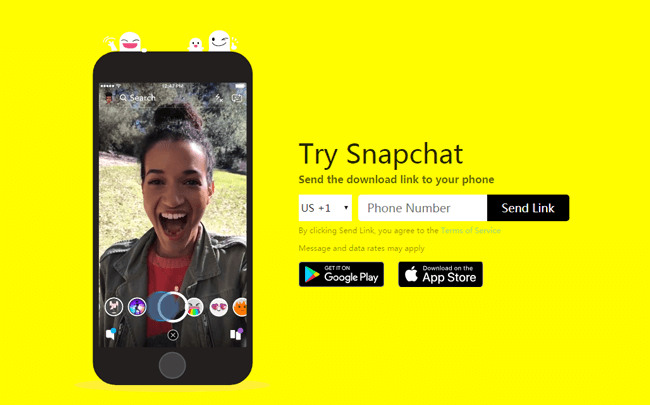
Dann möchten Sie vielleicht wissen, wie Sie Snapchat aktualisieren, um die neuen Funktionen zu erhalten.
3. So aktualisieren Sie Snapchat
Mit Snapchat wird die App ständig aktualisiert, sodass Benutzer mit der neueren Version ein aktualisiertes und funktionsfähigeres Snapchat erhalten können.
Mit den folgenden Schritten ist es einfach, das neueste Snapchat-Update zu erhalten.
iPhone / iPad:
Schritt 1Offen Appstore auf dem iPhone-Bildschirm.
Schritt 2Zylinderkopfschrauben Updates auf der Unterseite der Schnittstelle.
Schritt 3Zylinderkopfschrauben AKTUALISIEREN neben Snapchat und warte darauf.

Android:
Schritt 1Einführung Store abspielen und tippe auf Menüsymbol.
Schritt 2Auswählen Meine Apps & Spiele > UPDATES > Snapchat.
Schritt 3Zylinderkopfschrauben AKTUALISIEREN wenn es verfügbar ist.
4. Snapchat-Konto
Das Snapchat-Konto fungiert als die ID für jeden Benutzer. Sie sollten eine haben, um in der Snapchat-Welt zu leben.
Nun,
Im Folgenden finden Sie Informationen zu Ihrem Snapchat-Konto.
1. So melden Sie sich an Snapchat
Zuallererst
Sie sollten ein Konto registrieren, bevor Sie es verwenden können. Es ist einfach, ein Snapchat-Konto wie folgt zu eröffnen.
Sie können dies auf Ihrem Gerät oder in Ihrem Computerbrowser tun. Beide Schritte sind in wenigen Schritten erledigt.
iPhone / Android:
Schritt 1Offen Snapchat auf dem iPhone.
Schritt 2Zylinderkopfschrauben Registrieren von den Optionen.
Schritt 3Befolgen Sie die Anweisungen, um den Namen einzugeben, und tippen Sie auf Anmelden & Akzeptieren.
Schritt 4Füllen Sie das Feld mit Ihrem Geburtstag, Ihrem Benutzernamen, Ihrer E-Mail-Adresse, Ihrem Passwort und Ihrer Handynummer aus und geben Sie den Bestätigungscode ein, wenn Sie ihn erhalten.

Rechner:
Schritt 1Besuchen Sie Snapchat-Kontoseite auf dem Computer-Browser.
Schritt 2Zylinderkopfschrauben BENUTZERKONTO ANLEGEN.
Schritt 3Ergänzen Sie die Tabelle und klicken Sie auf Anmelden & Akzeptieren.
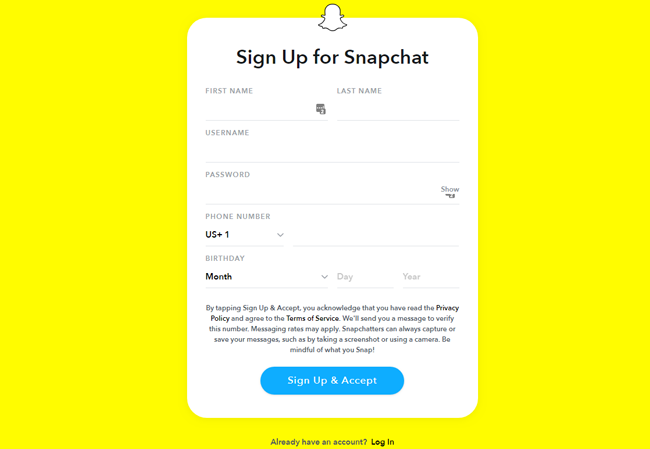
2. Ideen für Snapchat-Namen
Der Name Snapchat hilft Ihren Freunden, Sie wiederzuerkennen, aber er kann auch das sein, was Sie wollen.
Es gibt einige Vorschläge für Snapchat-Namen.
- Fügen Sie Ihre Glückszahl hinzu.
- Dein Hobby.
- Etwas, das du magst, wie Tier, Farbe, Sport und mehr.
Es ist möglich, einen Benutzernamen zu erstellen, der bereits vergeben ist. Es ist einfach, etwas Besonderes für sich selbst hinzuzufügen, das für den Benutzernamen Ihres Snapchat-Kontos eindeutig ist.
3. Namensänderung von Snapchat
Einige Benutzer möchten möglicherweise den Snapchat-Namen ändern, während der Benutzername anpassbar und für alle sichtbar ist und nicht geändert werden kann.
Der Anzeigename ist, wie Sie auf Snapchat angezeigt werden. Folgen Sie den Anweisungen auf dem Balg, um den Namen zu ändern.
Schritt 1Tippen Sie auf Ihr Profilsymbol in der linken oberen Ecke.
Schritt 2Tippen Sie auf den Anzeigenamen, bearbeiten Sie den Namen im Popup-Fenster und tippen Sie auf Speichern. Alternativ tippen Sie auf Einstellungssymbol in der oberen rechten Ecke> Name und Vornameund ändern Sie es dann.
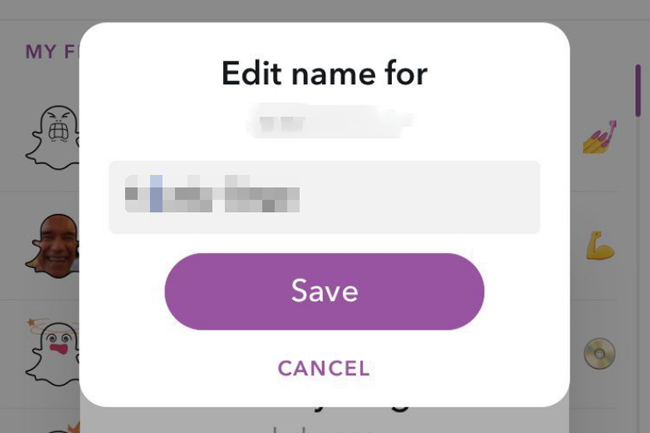
4. So löschen Sie ein Snapchat-Konto
Wenn Sie das Snapchat-Konto nicht mehr verwenden möchten, können Sie das Konto mit einfachen Schritten einfach deaktivieren.
Schritt 1Gehe zum Kontenportal.
Schritt 2Melden Sie sich in Ihrem Snapchat-Konto an und klicken Sie dann auf Fortfahren.
Schritt 3Warte einen Moment.
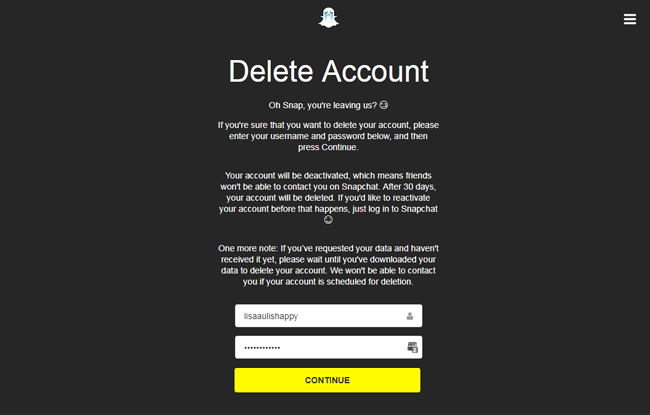
5. So reaktivieren Sie Snapchat
Bitte denken Sie daran, dass
Nach der Deaktivierung Ihres Kontos können Ihre Freunde Sie nicht über Snapchat kontaktieren oder mit Ihnen interagieren. Bevor Sie nach 30 Tagen gelöscht werden, können Sie einen reaktiven Account erstellen, wenn Sie dies bereuen.
Schritt 1Melden Sie sich in Ihrem Snapchat-Konto an, das auf Ihrem Handy deaktiviert wurde.
Schritt 2Dann werden Sie in einem Popup-Fenster gefragt, ob Sie Ihr Konto reaktivieren möchten. Tippen Sie auf Ja .
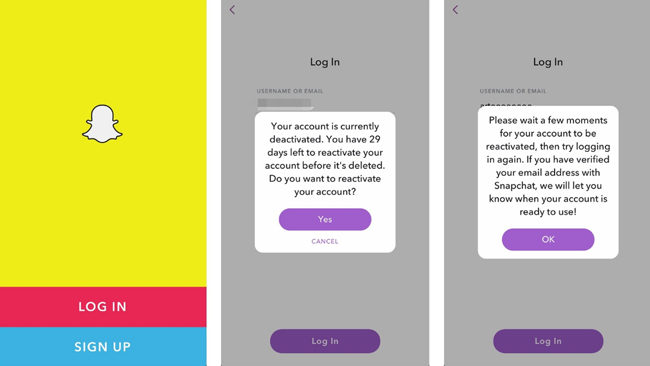
5. Snapcode
1. So erstellen Sie Ihren eigenen Snapcode
Jeder Benutzer hat seinen eigenen Snapcode, der direkt mit Ihrem Konto verknüpft ist. Für Benutzer ist es praktisch, Kontakte so einfach wie möglich hinzuzufügen.
Nun,
Sie sollten wissen, dass Sie auch einen Snapcode erstellen können, damit andere Benutzer Ihre Zielwebsite scannen und direkt darauf zugreifen können.
Im Folgenden finden Sie eine einfache Demonstration zum Erstellen eines URL-Snapcodes.
Schritt 1Tippen Sie auf das Profilsymbol und gehen Sie zu Einstellungen .
Schritt 2Zylinderkopfschrauben Snapcodes > Snapcode erstellen.
Schritt 3Geben Sie eine URL ein und tippen Sie auf Erstellen.
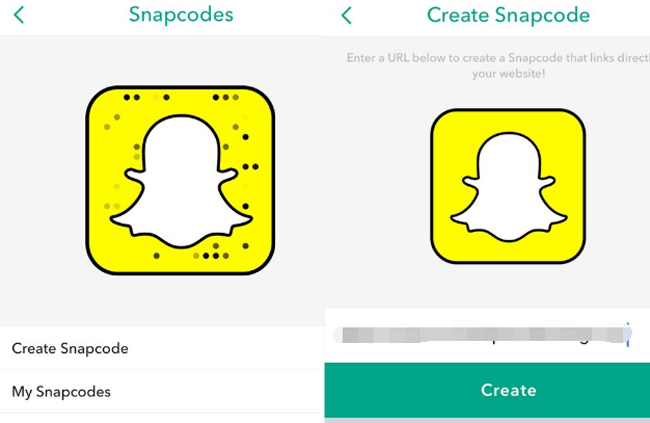
Dann können Sie es speichern und mit Ihren Freunden teilen.
Außerdem wird es verfügbar sein, sobald Ihr Snapcode 100-mal gescannt wurde.
2. Verwenden von Snapcode zum Hinzufügen von Kontakten
Das Hinzufügen von Freunden ist eine wichtige Voraussetzung, um die interessante Interaktion zwischen Ihren Kontakten zu beginnen. Hier stellen wir Ihnen vor, wie Sie Kontakte zu Snapchat hinzufügen.
Wie scanne ich Snapcode mit der Kamera?
Der Snapcode ist ein QR-Code zur Vereinfachung des Links oder Ratterns. Anschließend können Sie den Snapcode scannen, um die gewünschten Informationen einfach und korrekt abzurufen.
Schritt 1Öffnen Sie die Snapchat-App und tippen Sie auf das Kamerasymbol unten im Fenster.
Schritt 2Machen Sie ein Foto des gewünschten Snapcodes.
Schritt 3Dann können Sie den Link oder den Kontakt erhalten.
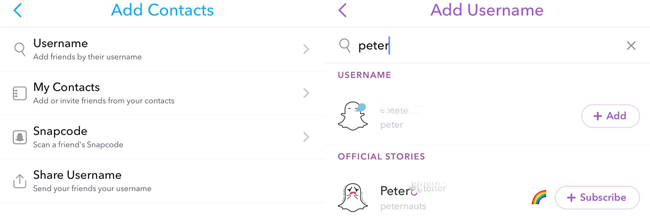
Wie scanne ich einen gespeicherten Snapcode?
Schritt 1Öffnen Sie Snapchat und tippen Sie unten links auf die Registerkarte Freunde.
Schritt 2Es gibt 4-Methoden, mit denen Sie Kontakte hinzufügen können. Wählen Sie hier den Snapcode.
Schritt 3Wählen Sie einen Snapcode zum Hinzufügen und warten Sie.
Schritt 4Tippen Sie je nach Bedarf auf Abonnieren oder DIMMISS.
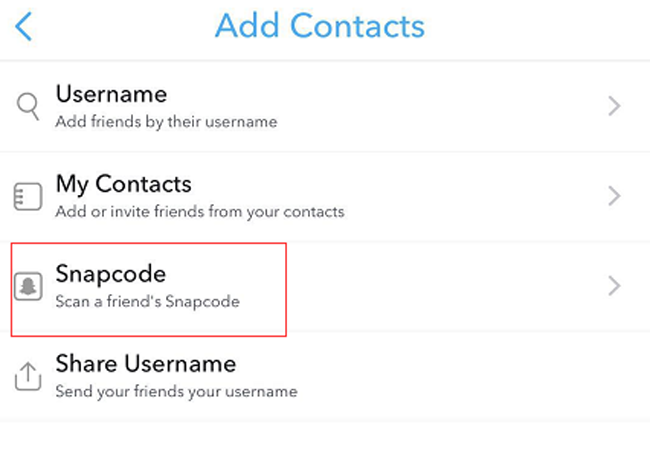
Wenn Sie Snapcode erwarten, stehen Ihnen andere 3-Optionen zum Hinzufügen von Freunden zu Snapchat zur Verfügung.
6. So fügen Sie Freunde zu Snapchat hinzu
1. Suche Snapchat Benutzername
Wie bereits erwähnt, können Sie Ihre Freunde anhand des Snapchat-Namens erkennen und hinzufügen.
Option 1
Schritt 1Starten Sie die Snapchat-App und tippen Sie auf Freunde Tab.
Schritt 2Geben Sie den Benutzernamen des Kontakts in das Suchfeld ein.
Schritt 3Wählen Sie den richtigen Kontakt aus der Liste aus und tippen Sie auf Speichern or Abonnieren.
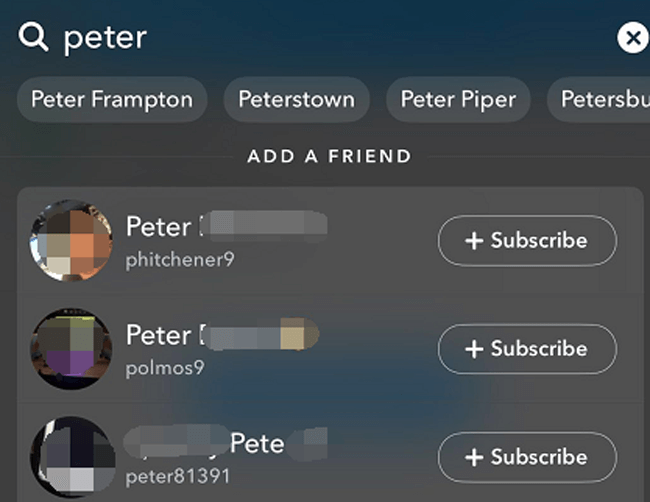
Option 2
Schritt 1Gehen Sie zu Freunde Registerkarte auf der Snapchat-App.
Schritt 2Zylinderkopfschrauben Freunde hinzufügen > Benutzername.
Schritt 3Geben Sie den Benutzernamen ein, den Sie hinzufügen möchten.
Schritt 4Zylinderkopfschrauben Speichern or Abonnieren.
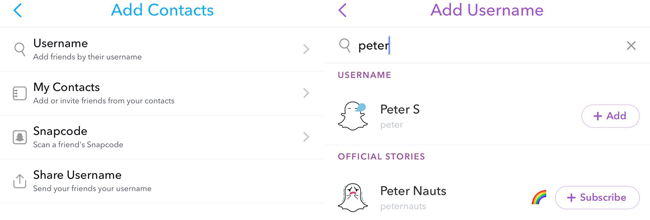
2. Fügen Sie Freunde aus Ihren Kontakten hinzu oder laden Sie sie ein
Wenn Sie die Nummer Ihrer Freunde in der Kontaktliste Ihres Telefons gespeichert haben, können Sie sie mit ein paar Fingertipps hinzufügen oder einladen.
Schritt 1Gehen Sie zu Snapchat > Freunde > Freunde hinzufügen > Meine Kontakte.
Schritt 2Sie können in das Suchfeld eingeben oder nach unten scrollen, um die gewünschte Person zu finden.
Schritt 3Zylinderkopfschrauben Speichern.
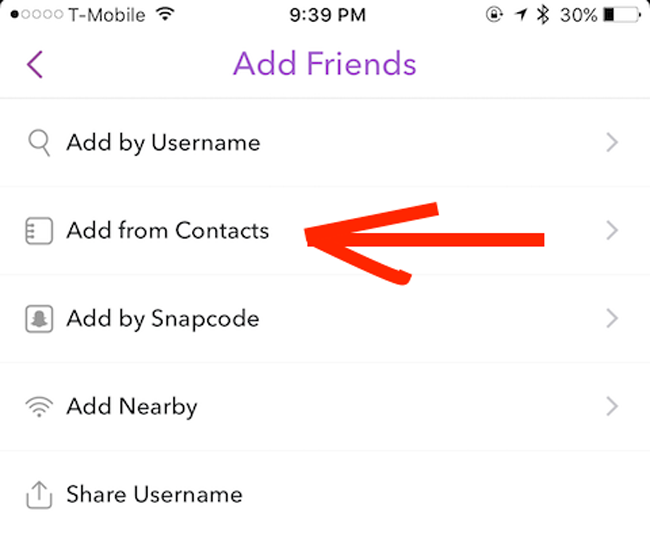
3. Fügen Sie Snapchat hinzu, indem Sie Ihren Benutzernamen senden
Schritt 1Gehen Sie zu Snapchat > Freunde > Freunde hinzufügen > Teilen Sie Benutzername.
Schritt 2Wählen Sie aus, wie Sie den Benutzernamen senden möchten.
Schritt 3Kontakte auswählen und senden.
Schritt 4Bitten Sie den Empfänger, den von Ihnen gesendeten Link zu überprüfen und zu tippen, und geben Sie bei entsprechender Aufforderung Snapchat ein. Anschließend kann er Ihr Snapchat problemlos hinzufügen.
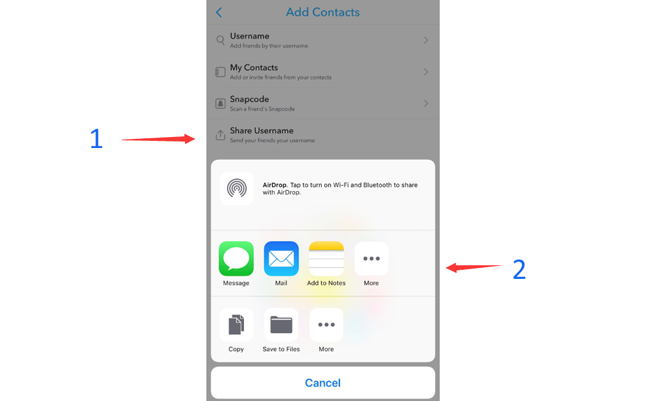
7. Abbestellen von Snapchat
Gibt es zu viele Abonnements auf Discover? Machen Sie sich keine Sorgen, Sie können der folgenden Anleitung folgen, um sie abzubestellen.
Schritt 1Tippen Sie auf die Entdecken Tab oder wische nach links, um es zu bekommen.
Schritt 2Suchen Sie die Person, die Sie abbestellen möchten.
Schritt 3Zylinderkopfschrauben Gezeichnet.
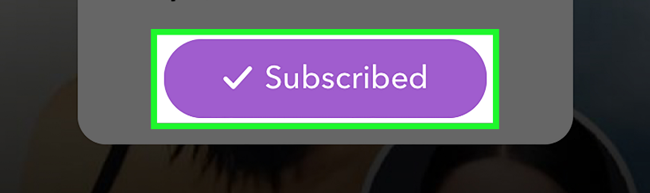
8. Snapchat Geschichte
Die Snapchat-Story ist eine der beliebtesten Funktionen für Benutzer, da sie mehr lustige oder nützliche Dinge entdecken können. Geben Sie die Suchbegriffe in das Suchfeld ein und die Ergebnisse werden aufgelistet.
Nun,
Weitere Informationen zur Snapchat-Story können Sie weiterhin lesen.
1. Wie erstelle ich eine Geschichte über Snapchat?
Option 1.
Schritt 1Öffnen Sie die Snapchat-App und machen Sie ein Foto, zeichnen Sie ein Video auf oder tippen Sie auf das Bildsymbol unter dem Auslöser, um ein Bild oder Video auszuwählen, das Sie teilen möchten.
Schritt 2Tippen Sie auf die blaue Freigabetaste in der unteren rechten Ecke.
Schritt 3Geben Sie etwas in das Feld neben Ihrem Bild oder Video ein.
Schritt 4Zylinderkopfschrauben Meine Geschichte.
Schritt 5Dann können Sie einen blauen Balken sehen, der sich unter der Benutzeroberfläche befindet. Tippen Sie auf Absenden.
Option 2.
Schritt 1Gehen Sie zu Profil > Neue Story erstellen.
Schritt 2Auswählen Private Geschichte, Eigene Geschichte or Geo-Geschichte nach Ihren Bedürfnissen.
Schritt 3Füllen Sie den Inhalt und tippen Sie auf Story erstellen.
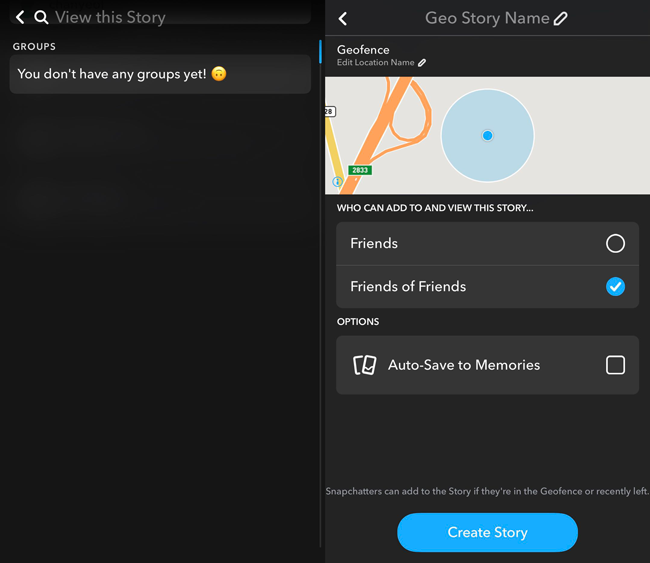
Der Beitrag ist für 24-Stunden verfügbar. Wenn Sie ihn behalten möchten, können Sie ihn speichern.
2. So speichern Sie Snapchat Stories
Schritt 1Tippen Sie auf Ihr Profil im Snapchat Schnittstelle.
Schritt 2Zylinderkopfschrauben Meine Geschichte um alle Geschichten in der Liste anzuzeigen.
Schritt 3Tippen Sie auf die, die Sie speichern möchten, und tippen Sie dann auf Speichern Symbol in der rechten unteren Ecke.

Manchmal möchten Sie eine andere Story erneut senden oder sie einfach dauerhaft löschen.
3. So löschen Sie eine Snapchat Story
Schritt 1Gehen Sie zu Profil > Meine Geschichte.
Schritt 2Wählen Sie die Story aus, die Sie löschen möchten.
Schritt 3Tippen Sie unten auf das Löschsymbol.
Schritt 4Zylinderkopfschrauben Löschen im Popup-Fenster.
9.Snapchat Bilder
1. So nehmen Sie Snapchat-Bilder auf
Schritt 1Offen Snapchat App auf deinem Gerät.
Schritt 2Halten Sie das Gerät und zeigen Sie auf das, was Sie aufnehmen möchten.
Schritt 3Tippen Sie auf, um ein Bild aufzunehmen.
Möglicherweise haben Sie festgestellt, dass beim Aufnehmen von Fotos einige Filter für Optionen vorhanden sind. So verwenden Sie diese Tools, um Ihre Fotos lustiger aussehen zu lassen.
2. Verwendung des Snapchat-Filters
Schritt 1Öffnen Sie die Snapchat-Kamera und zeigen Sie auf das, was Sie möchten.
Schritt 2Tippen Sie auf eine beliebige Stelle auf dem Bildschirm und nicht auf den Auslöser. Streichen Sie nach links oder rechts, um einen Filter auszuwählen.
Schritt 3Schießen Sie das Bild.
Schritt 4Dann können Sie es auf dem Gerät speichern, zu Ihrer Story hinzufügen, die Bilder bearbeiten oder an Ihre Freunde senden.

3. So speichern Sie Snapchat-Bilder oder -Videos
Schritt 1Öffnen Sie den Microsoft Store auf Ihrem Windows-PC. Snapchat und mache ein Foto oder Video.
Schritt 2Tippen Sie auf die Speichern Symbol in der unteren linken Ecke.
Schritt 3Auswählen Memories or Erinnerungen & Kamerarolle Sie möchten in speichern.
Schritt 4Zylinderkopfschrauben Speichern.
Es ist üblich, dass Benutzer keine benutzerdefinierten Sicherungskopien für Snapchat-Fotos haben. Dann sind Sie ärgerlich, da Sie keine Ahnung haben, wie Sie diese ohne Sicherungskopie wiederherstellen können. Es ist ein Glück, dass Sie verwenden können iPhone Datenrettung Sichern Sie Ihre Snapchat-Fotos ganz einfach.
4. So stellen Sie Snapchat-Bilder wieder her
Schritt 1Laden Sie FoneLab für iOS herunter, installieren Sie es auf dem Computer und starten Sie es dann.
Mit FoneLab für iOS können Sie verlorene / gelöschte iPhone-Daten wie Fotos, Kontakte, Videos, Dateien, WhatsApp, Kik, Snapchat, WeChat und weitere Daten von Ihrem iCloud- oder iTunes-Backup oder -Gerät wiederherstellen.
- Stellen Sie Fotos, Videos, Kontakte, WhatsApp und weitere Daten mühelos wieder her.
- Vorschau der Daten vor der Wiederherstellung.
- iPhone, iPad und iPod touch sind verfügbar.
Schritt 2Schließen Sie Ihr Gerät an diesen Computer an, und wählen Sie iPhone Datenrettung > Wiederherstellen von iOS-GerätUnd klicken Sie auf Startseite.

Schritt 3Deaktivieren Alle auswählen, und wähle App-Fotos der Medien .
Schritt 4Klicken Sie auf Kostenlos erhalten und dann auf Installieren. Scannen.
Schritt 5Sie können eine Vorschau der Bilder anzeigen, wenn der Scanvorgang abgeschlossen ist.
Schritt 6Kreuzen Sie die Elemente an, die Sie zurück erhalten möchten, und klicken Sie auf Entspannung.
Sie können es auch verwenden, um iPhone Kontakte wiederherstellen, Videos und mehr Daten einfach.
10. Snapchat-Nachrichten
1. Senden Sie Nachrichten mit Snapchat
Eine Hauptfunktion von Snapchat ist das Chatten mit Freunden, wodurch Sie Nachrichten, Emojis, Bilder, Videos senden, Telefonanrufe, Videoanrufe und mehr tätigen können.
Im Folgenden erfahren Sie, wie Sie Nachrichten mit Snapchat senden.
Schritt 1Öffnen Sie Snapchat und tippen Sie auf das Chat-Symbol in der oberen rechten Ecke.
Schritt 2Wählen Sie den Kontakt aus, mit dem Sie chatten möchten.
Schritt 3Geben Sie ein, was Sie möchten, und tippen Sie dann auf Absenden.
2. So speichern Sie Snapchat-Nachrichten
Schritt 1Offen Snapchat und geh zu Freunde Tab.
Schritt 2Tippen Sie auf den Kontakt und drücken Sie auf eine Nachricht, die Sie speichern möchten, bis ein Fenster angezeigt wird.
Schritt 3Auswählen Speichern im Chat. Wenn Sie Snapchat-Nachrichten löschen möchten, können Sie wählen Löschen .
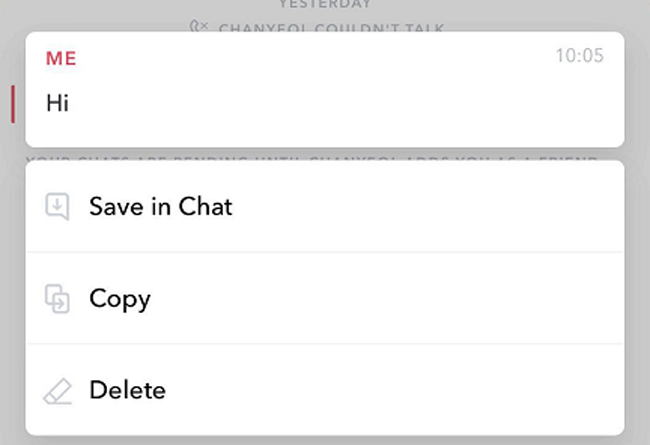
Das ist alles. Wenn Sie weitere Fragen dazu haben, hinterlassen Sie bitte hier Kommentare.
Mit FoneLab für iOS können Sie verlorene / gelöschte iPhone-Daten wie Fotos, Kontakte, Videos, Dateien, WhatsApp, Kik, Snapchat, WeChat und weitere Daten von Ihrem iCloud- oder iTunes-Backup oder -Gerät wiederherstellen.
- Stellen Sie Fotos, Videos, Kontakte, WhatsApp und weitere Daten mühelos wieder her.
- Vorschau der Daten vor der Wiederherstellung.
- iPhone, iPad und iPod touch sind verfügbar.
Sie können die Software auch dazu verwenden iPad aus iCloud Backup wiederherstellen or iTunes-Backup für iOS-Geräte extrahieren. Der größte Vorteil ist, dass Sie die Option haben, nur das wiederherzustellen, was Sie möchten, im Vergleich zu herkömmlichen Wiederherstellungsmethoden über iTunes oder iCloud. Und Sie werden Ihre vorhandenen Daten nicht verlieren. Sicher ist es erreichbar Lesezeichen in Safari wiederherstellen oder andere iOS-Daten.
